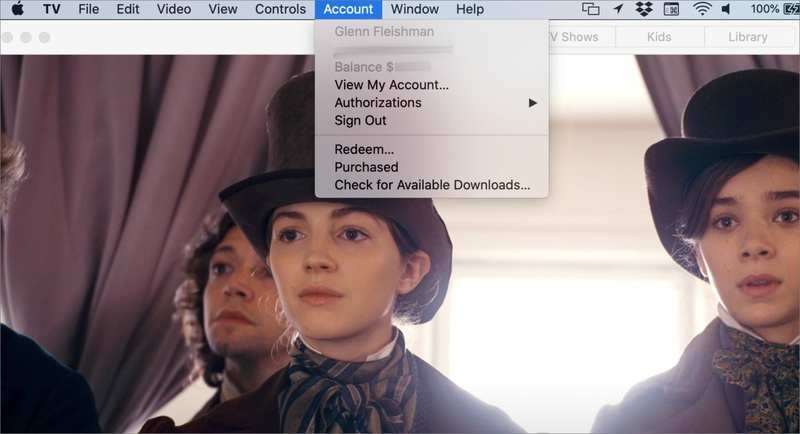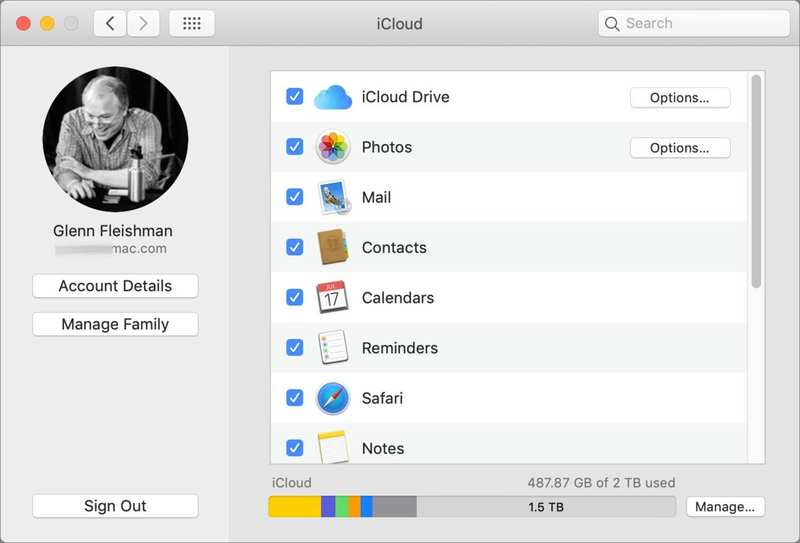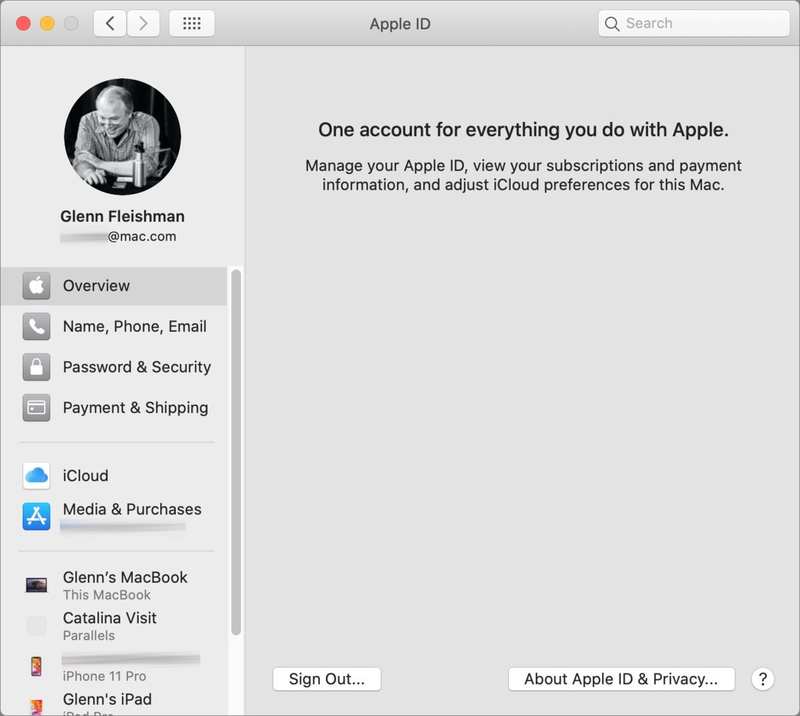如何从转移的计算机上删除您的 iCloud 帐户和 Apple ID
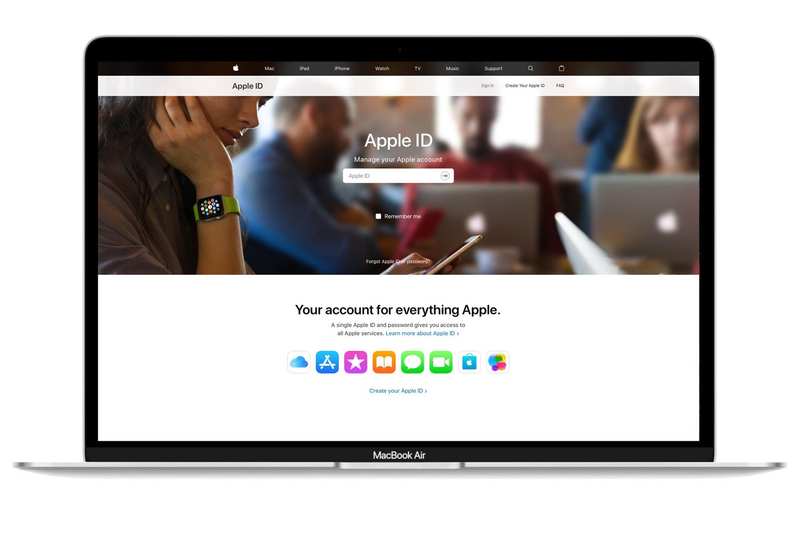
Apple 在整个生态系统中使用 Apple ID 来识别您的身份以进行同步、购买等操作。如果您出售或赠送一台 Mac,并认为您已经清除了所有身份痕迹,但 Mac 不断提示新用户或所有者提供您的 Apple ID 帐户电子邮件并询问其密码,会发生什么情况?
如果发生这种情况,很可能是您或新拥有者没有彻底擦除机器。我建议您在交接计算机时执行彻底擦除。
然后,您可以使用时间机器或驱动器克隆来恢复您要随机器一起转让许可证的购买项目、无需许可证或无需转让即可免费使用的软件以及任何文档、照片和您包含的其他文件。
擦除并重新安装 macOS
擦除并重新安装macOS的简化版本如下:
-
如果您尚未使用迁移助手或其他方法将所有文件复制到新计算机,请对您的 Mac 进行完整备份。 (如果您想将 Mac 上的某些元素恢复给家庭中的新用户或新所有者,您也可以进行备份。)
-
按照 Apple 的说明进行操作 擦除启动驱动器。
-
按照 Apple 的步骤操作 安装 macOS。
-
使用迁移助手恢复所需的任何文件。
在此过程的任何阶段,您都不应输入您的 Apple ID。如果在安装 macOS 期间出现提示,请不要这样做!请按照上一专栏中的步骤绕过该要求。
在上述步骤 3 中,您还可以通过 创建可启动的 Catalina 安装程序驱动器。
创建新用户并删除旧用户
如果擦除并重新安装 macOS 不切实际,通常下一个几乎同样好的步骤是创建一个新的用户帐户,然后删除旧的用户帐户。这通常会切断所有 Apple ID 连接。如上所述,对系统进行备份 – 永远,永远,永远在删除内容之前进行备份,我恳求你 – 然后:
-
打开”用户与组”首选项窗格。
-
单击左下角的锁并输入密码。 (必须设置该帐户才能管理 Mac。)
-
点击 +(加号)创建一个新帐户,并为新用户提供名称和密码。
-
请务必选中”允许用户管理这台计算机”,以便新用户拥有所有必要的超级权限。
-
点击”登录选项”并选中”将快速用户切换菜单显示为弹出菜单”框,以便您可以在稍后的步骤中测试登录新用户,而无需先注销此帐户。
-
如果您使用 FileVault,您还必须切换到”安全和隐私”首选项窗格并单击 FileVault,单击锁定图标并按步骤 2 中的方式进行身份验证,然后单击”启用用户”以添加新用户。 (如果不这样做,您将无法完成这些步骤,因为任何用户都无法启动 Mac。)
-
从系统菜单栏的快速切换菜单中选择新创建的用户。输入密码进行登录。
-
确保新帐户设置正确后,通过快速切换菜单返回到之前的用户帐户,然后选择 > 注销 [帐户名称]。
-
返回新帐户并打开”用户与组”首选项窗格,并使用新用户帐户进行身份验证(如步骤 2 所示)。
-
选择您的旧用户帐户,然后单击 –(减号),然后按照提示删除该帐户。如果您已进行备份,则无需存档该帐户,但可以将其删除。
-
重新启动并登录新帐户。检查系统是否随时提示输入旧的 Apple ID。
注销 macOS 中的所有内容
现在,您可能无法执行前两个过程中的任何一个,或者您可能更愿意直接取消连接自己的 Apple ID,同时让 Mac 保持与之前完全相同的设置,例如为其他家庭成员设置。在这种情况下,您必须找到可能使用 Apple ID 登录的所有位置以进行购买和 iCloud 同步,并禁用其使用。
为了确保您已断开连接,您必须从每个应用程序中退出,包括 Catalina 中的电视。
在以下每种情况下,您都必须确认您想要退出。在某些情况下,系统会提示您删除或保留数据的本地副本。如果您确实尝试断开帐户,请选择删除。
从主 iCloud 连接开始:
-
在 macOS 15 Catalina 中,从 Apple ID 首选项窗格开始,单击左侧的”概述”链接,然后单击”注销”。按照提示进行确认。
-
在 macOS 14 Mojave 及更早版本中,打开 iCloud 偏好设置面板,
在 macOS 10.14 Mojave 中注销 iCloud。
在 macOS 10.15 Catalina 中注销 iCloud。
然后注销所有可能连接到您可能使用的一个或多个 Apple ID 的应用程序:
-
打开照片。选择”照片”>”偏好设置”>”iCloud”,然后取消选中”iCloud 照片”。
-
打开消息。选择”消息”>”偏好设置”>”iMessage”,然后单击”退出”。
-
打开 FaceTime。选择”FaceTime”>”偏好设置”>”设置”,然后单击”退出”。
-
打开 App Store 并选择”商店”>”退出”。
-
打开”图书”应用,然后选择”商店”>”退出”。
-
打开”互联网帐户”首选项面板,一一选择任何辅助 iCloud 帐户,然后通过单击 –(减号)按钮将其删除。
-
打开邮件。选择”邮件”>”偏好设置”>”帐户”,选择”iCloud”,然后单击”–”(减号)按钮。
-
在 Mojave 及更早版本中,打开 iTunes。选择”帐户”>”注销”。
-
在 Catalina 中,打开”音乐”应用。选择”帐户”>”注销”。
-
同样在 Catalina 中,打开电视应用。选择”帐户”>”注销”。
在每个位置,您可能有本地存储的文档,这些文档在您注销时不会被删除。当您断开 Apple ID 的连接时,请确保并删除这些本地文件(如果您不想留下它们)。这包括日历、联系人、iTunes/音乐、邮件和照片。但您还应该检查包含文件的所有主目录文件夹,例如文档、下载、音乐、图片。
这篇 Mac 911 文章是对 Macworld 读者 Priscilla 提交的问题的回应。
询问 Mac 911
我们整理了最常被问到的问题列表以及答案和专栏链接:阅读我们的超级常见问题解答,看看您的问题是否得到解答。如果没有,我们总是在寻找新的问题来解决!通过电子邮件将您的信息发送至 mac911@macworld.com,包括适当的屏幕截图,以及您是否希望使用您的全名。并非所有问题都会得到解答,我们不会回复电子邮件,也无法提供直接的故障排除建议。